Реклама
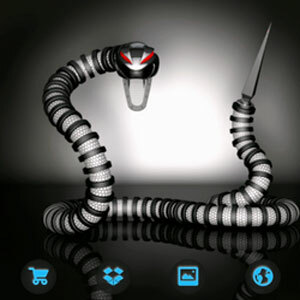 Не могу рећи да сам био сасвим задовољан што имам прешао на Андроид Зашто мој следећи телефон није иПхоне, од обожаватеља Аппле-а [Мишљење]У више наврата су ме називали Аппле фанбои-ом, тако да бих могао прихватити надимак и наставити даље. Да, волим Аппле производе, и најежим се при помисли да додирнем Виндовс... Опширније – лош век трајања батерије, недостатак системских ажурирања и општа грешка мог ХТЦ Оне Кс су моји главни проблеми – али чуо сам да би прилагођени РОМ могао донекле допринети томе да постанем срећнији власник Андроид-а. Због тога сам провео поподне кочећи по форумима, учећи како да урадим комплетан процес инсталације са стандардног телефона, и то састављам овде. Ако имате ХТЦ Оне Кс, ово би требало да ради и за вас.
Не могу рећи да сам био сасвим задовољан што имам прешао на Андроид Зашто мој следећи телефон није иПхоне, од обожаватеља Аппле-а [Мишљење]У више наврата су ме називали Аппле фанбои-ом, тако да бих могао прихватити надимак и наставити даље. Да, волим Аппле производе, и најежим се при помисли да додирнем Виндовс... Опширније – лош век трајања батерије, недостатак системских ажурирања и општа грешка мог ХТЦ Оне Кс су моји главни проблеми – али чуо сам да би прилагођени РОМ могао донекле допринети томе да постанем срећнији власник Андроид-а. Због тога сам провео поподне кочећи по форумима, учећи како да урадим комплетан процес инсталације са стандардног телефона, и то састављам овде. Ако имате ХТЦ Оне Кс, ово би требало да ради и за вас.
Овај водич ће вас провести кроз процес прављења резервних копија, откључавања покретача, рутирања телефона за приступ програмерима, инсталирање прилагођеног покретача, прављење резервне копије на нивоу уређаја за сваки случај и на крају флешовање прилагођени РОМ. Фуј. То ће вас одвести од стандардног ХТЦ Оне Кс до уређаја који можете да бацате око прилагођених РОМ-ова као да су палачинке.
Немате ХТЦ Оне Кс? Погледајте генерички Рианс водич за инсталирање прилагођеног РОМ-а Како инсталирати прилагођени РОМ на свој Андроид уређајСпремни да оживите свој Андроид телефон или таблет? Инсталирање прилагођеног РОМ-а је најбољи начин да то урадите – да га напајате са још бољим перформансама и функцијама. Опширније .
Као и увек, ни ја ни МакеУсеОф не гарантујемо у вези са овим – никада не би требало да покушавате да инсталирате прилагођене РОМ-ове или било коју врсту хаковања ако не можете да приуштите куповину заменског уређаја. Можете да покварите свој телефон.
Требаћеш:
- ХТЦ Оне Кс (не покушавајте са другим моделом, немам појма да ли ће успети).
- Виндовс.
- Инсталиран софтвер ХТЦ Синц.
- Стрпљење.
Ова последња тачка је од виталног значаја. Ако пожурите процес, нешто ћете прескочити и потпуно забрљати телефон. Упозорени сте. Више пута. Такође, ово је ће поништити целу или делове ваше гаранције.
1. Басиц Бацкуп
Користити [ВИШЕ НЕ РАДИ] Иди Бацкуп Про апликација за прављење резервних копија ваших контаката, порука и евиденције позива. Мораћете да платите пуну верзију ако желите и да направите резервну копију својих апликација, али открио сам да ово није неопходно јер су сви сачувани под мојим Гоогле налогом и аутоматски синхронизовани када је процес завршен комплетан. Када се резервна копија заврши, копирајте датотеку на радну површину.
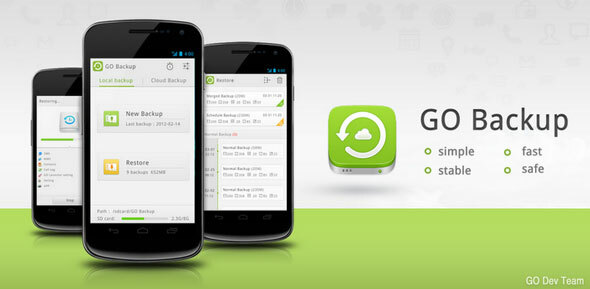
2. Откључајте свој боотлоадер
У овом кораку користићемо званични процес регистрације ХТЦ програмера да бисмо откључали телефон (имајте на уму да се ово разликује од откључавања ваше СИМ картице – и даље ћете бити везани за тог провајдера).
Уверите се да имате ХТЦ Синц инсталиран на Виндовс-у. За мене, драјвери нису успели да се инсталирају на Виндовс 8 64-бит, па сам морао ручно да инсталирам драјвере одавде. Поново покрените, прикључите телефон и проверите да ли је све у реду.
Затим се региструјте као програмер на званичном ХТЦ Дев страна. Проверите своју е-пошту, активирајте налог, а затим се пријавите. Затим изаберите опцију да Откључај Боотлоадер, и изаберите Сви остали подржани модели из падајућег избора. Сада, започните процес.
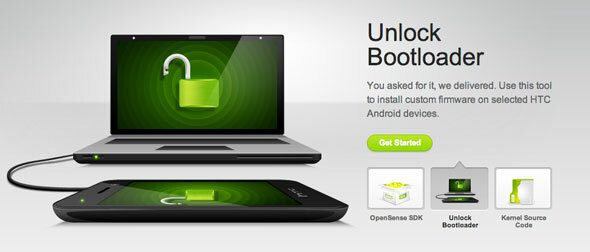
ХТЦ сајт ће говорити о креирању директоријума и преузимању неких датотека из Андроид СДК. Уместо да преузмете целу ствар, само узмите овај зип [више није доступан] који садржи потребне датотеке. Извуците их у нову фасциклу у корену вашег ПЦ драјва - позовите је Андроид ради једноставности. Ове датотеке се користе за директну комуникацију са вашим телефоном преко УСБ везе.
Затим морамо поново покренути ваш телефон у режиму брзог покретања. Да бисте то урадили, једноставно поново покрените телефон (или га укључите) док држите притиснут ВОЛУМЕ ДОВН дугме. Требало би да видите бели екран са менијем, сличан овом.
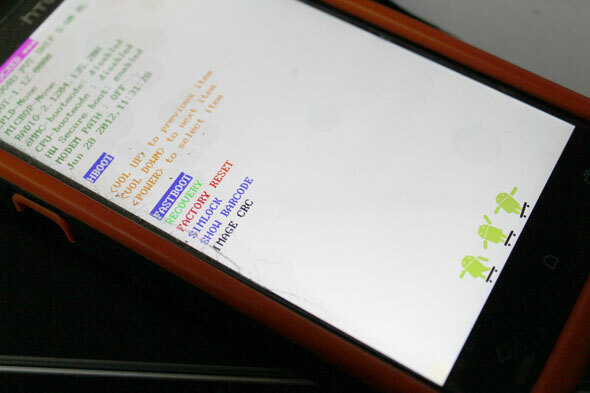
Ако не можете да га натерате да то уради (у почетку, мој је једноставно треперио доњи ред дугмади, а затим поново покренуо нормално), то значи да је ваш уређај подешен да се брзо покреће без опција за програмере. Онемогућите ово уласком у Подешавања -> Напајање -> и опозовите избор Фастбоот. Покушајте поново, док не дођете до тог белог екрана менија.
Повежите уређај са рачунаром, а затим помоћу дугмади за јачину звука идите горе и доле по листи и дугмета за напајање да бисте изабрали, изаберите ФАСТБООТ опција. Екран ће се мало променити и сада ће слушати команде преко УСБ-а.
Наставите са процесом наведеним на ХТЦ сајту. Отворите повишени командни редак (у оперативном систему Виндовс 8, можете да кликнете десним тастером миша у доњем десном углу да бисте то урадили или да покренете апликацију командне линије из Све апликације -> десни клик -> Покрени као администратор).
Идите до директоријума који сте раније креирали. Ако сте искористили мој предлог, можете да откуцате:
цд ц:\Андроид
Сада укуцајте
фастбоот оем гет_идентифиер_токен
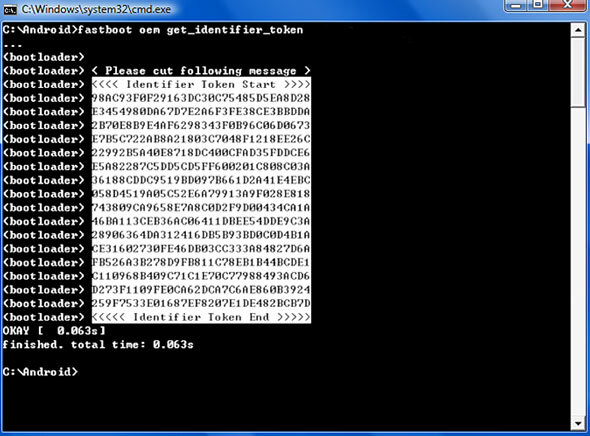
Како је описано на ХТЦ сајту, копирајте (савет: кликните десним тастером миша и изаберите Марк први) и налепите токен у поље за текст и кликните на дугме да бисте наставили. Токен ће вам бити послат е-поштом као а .бин фајл. Преузмите ову датотеку и ставите је у Андроид директоријум који сте направили раније.
Сада, да пошаљете овај токен за откључавање на телефон, откуцајте:
фастбоот фласх унлоцктокен Унлоцк_цоде.бин
Поново, користећи дугмад за јачину звука за кретање горе и доле и дугме за напајање за одабир, одаберите откључавање телефона. Честитам, то је вероватно био најтежи део овог процеса.
3. Искоренити
Телефон је сада откључан и спреман за петљање, али још увек није роотан. Да бисмо то урадили, потребно је да инсталирамо посебну апликацију за опоравак. Користићемо једну под називом ЦлоцкворкМод. Када буде инсталиран, моћи ћете да направите резервну копију основног нивоа и користиће се за инсталирање прилагођеног РОМ-а. Замислите то као наш пријатељски услужни програм за модовање који олакшава живот.
Започните преузимањем обе датотеке са ову нит. Поставите их обоје у онај Андроид директоријум који смо раније направили.
Поново покрените телефон у режим ФАСТБООТ и проверите да ли је ваш УСБ кабл прикључен. Опет, морао сам да променим подразумевану опцију напајања да онемогућим режим брзог покретања пре него што би ово функционисало. Унесите следећу команду да бисте флешовали ЦлоцкворкМод на уређају:
фастбоот фласх рецовери р1-модацо-рецовери-цлоцкворк-тоуцх-ендеавору.имг
Када завршите, поново покрените систем, али овај пут изаберите РЕЦОВЕРИ из менија, а не ФАСТБООТ. Бићете бачени у ЦлоцкворкМод.
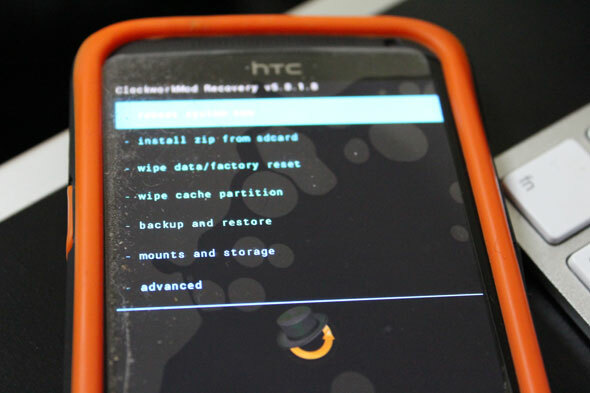
4. НАНДРОИД резервна копија
Из менија изаберите Бацкупи Ресторе. Направите нову резервну копију; ово користи НАНДРОИД да креирате резервну копију свега на основном нивоу, да користите за случај да нешто касније пође по злу – требало би да будете у могућности да се поново покренете у опоравак и вратите ово. Да бисте били безбедни, поново покрените телефон на уобичајен начин и копирајте садржај резервне копије – који се налази у директоријуму сата – на рачунар.
Запамтите, ваш телефон је у овом тренутку обрисан, тако да ћете морати поново да прођете кроз све процедуре подешавања. Међутим, немојте се превише трудити да подешавате, јер ће га прилагођени РОМ поново форматирати.
5. Инсталирајте прилагођени РОМ
Изабрао сам један који се зове Випер Кс који можете преузмите одавде. Зашто? Чини се да је популаран, корисници кажу да је чврст, продужава трајање батерије и да је изграђен на Андроиду 4.2. Међутим, можете одабрати другу, а процес ће бити у основи идентичан. То је преузимање од 650 МБ, па се опустите.
Копирајте преузети зип на интерну СД картицу телефона, а затим извуците боот.имг из зип-а и ставите га у Андроид директоријум. Поново покрените и поново изаберите режим ФАСТБООТ и откуцајте:
фастбоот фласх боот боот.имг
Поново покрените систем и изаберите Опоравак да бисте учитали ЦлоцкворкМод. Прво изаберите Обришите кеш партицију, и онда Напредно -> Обриши Далвик кеш. Сада се можете вратити и изабрати инсталирај зип са СД картице. Пронађите прилагођену РОМ зип датотеку, изаберите и прођите кроз инсталатер. За ВиперКс РОМ, обавезно реците да не користите прилагођено језгро (осим ако нисте, у ком случају вероватно не читате овај водич).
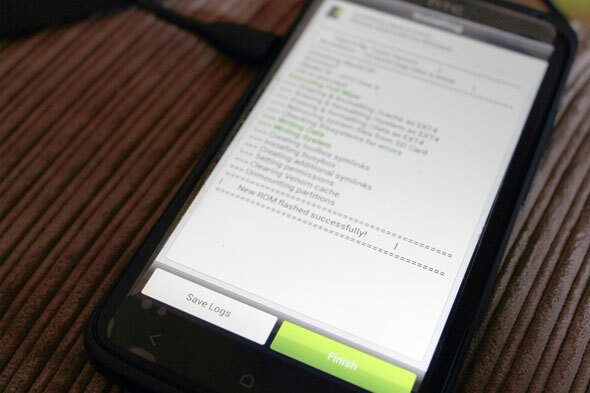
По завршетку, прво покретање ће бити прилично споро, али то је нормално.
То је то, све готово. Сада, нисам стручњак за Андроид, тако да не могу да обећам да ћу вам помоћи ако сте нешто покварили, и свакако не покушавајте ову процедуру на било чему другом осим на ХТЦ Оне Кс.
Ако имате било какве предлоге за бољи прилагођени РОМ за испробавање, јавите ми у коментарима. Ерез је обожаватељ МИУИ-ја.
Џејмс је дипломирао вештачку интелигенцију и има ЦомпТИА А+ и Нетворк+ сертификат. Он је главни програмер МакеУсеОф-а, а своје слободно време проводи играјући ВР паинтбалл и друштвене игре. Од детињства прави рачунаре.


